Como contar células que correspondem a X ou Y no Excel?
Em muitos casos, você pode precisar contar células que contêm o valor de texto “suco” ou o valor de texto “torta” no Excel, conforme mostrado na captura de tela à esquerda. Este artigo mostrará alguns métodos para alcançar isso.
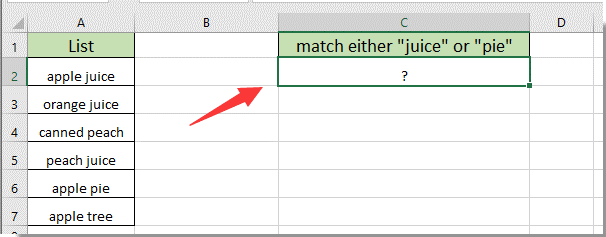
Contar células que correspondem a X ou Y no Excel com fórmula
Contar células que correspondem a X ou Y no Excel com função definida pelo usuário
Conte facilmente células que correspondem a X ou Y no Excel com Kutools para Excel
Contar células que correspondem a X ou Y no Excel com fórmula
A seguinte fórmula ajudará você a contar células que correspondem ao valor X ou Y no Excel. Por favor, faça o seguinte.
1. Selecione uma célula em branco, insira a fórmula abaixo nela e pressione a tecla Enter.
=CONT.SE(A2:A7,"*suco*")+CONT.SE(A2:A7,"*torta*")

Observação: Na fórmula, você pode ver que há caracteres curinga * exibidos à esquerda e à direita do determinado valor de texto. Você pode remover os caracteres curinga se quiser contar células exatamente iguais a X ou Y.
Então você obterá o número total de células que correspondem ao valor de texto “suco” ou “torta” no Excel.

Desbloqueie a Magia do Excel com o Kutools AI
- Execução Inteligente: Realize operações de células, analise dados e crie gráficos — tudo impulsionado por comandos simples.
- Fórmulas Personalizadas: Gere fórmulas sob medida para otimizar seus fluxos de trabalho.
- Codificação VBA: Escreva e implemente código VBA sem esforço.
- Interpretação de Fórmulas: Compreenda fórmulas complexas com facilidade.
- Tradução de Texto: Supere barreiras linguísticas dentro de suas planilhas.
Contar células que correspondem a X ou Y no Excel com função definida pelo usuário
Você também pode criar uma função definida pelo usuário para contar células que correspondem a X ou Y no Excel.
1. Pressione simultaneamente as teclas Alt + F11 para abrir a janela Microsoft Visual Basic for Applications.
2. Na janela Microsoft Visual Basic for Applications, clique em Inserir > Módulo. Em seguida, copie e cole o seguinte código VBA na janela Módulo.
Código VBA: Contar células que correspondem a X ou Y no Excel
Function FindTwoStrings(Target As Range, xS1 As String, xS2 As String) As Long
Application.Volatile
If TypeName(Target) <> "Range" Then Exit Function
Dim xCell As Range
For Each xCell In Target.Cells
If xCell.Value <> "" Then
If (InStrRev(UCase(xCell.Value), UCase(xS1), -1, vbTextCompare) > 0) Or _
(InStrRev(UCase(xCell.Value), UCase(xS2), -1, vbTextCompare) > 0) _
Then FindTwoStrings = FindTwoStrings + 1
End If
Next xCell
End Function3. Pressione as teclas Alt + Q para fechar a janela Microsoft Visual Basic for Applications.
4. Agora selecione uma célula em branco, insira a fórmula abaixo nela e pressione a tecla Enter para obter o resultado.
=FindTwoStrings(A2:A7,"suco","torta")
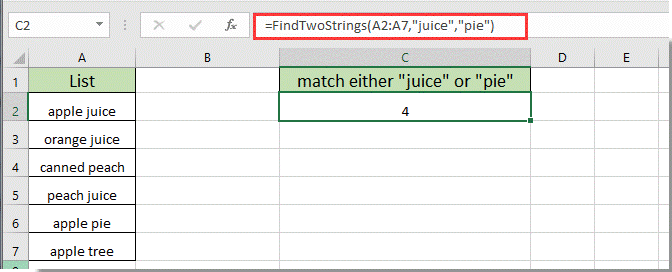
Contar células que correspondem a X ou Y no Excel com Kutools para Excel
Aqui recomendamos a você o utilitário Selecionar Células Específicas do Kutools para Excel. Com este utilitário, você pode facilmente contar células que correspondem a X ou Y em um intervalo específico no Excel. Por favor, faça o seguinte.
1. Selecione o intervalo que precisa ser contado, depois clique em Kutools > Selecionar > Selecionar Células Específicas. Veja a captura de tela:
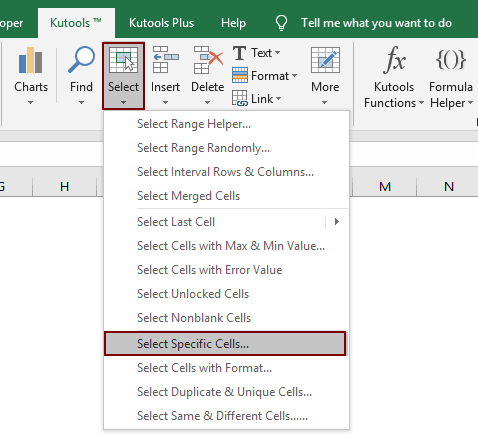
2. No diálogo Selecionar Células Específicas, você precisa:

3. Depois disso, outra caixa de diálogo Selecionar Células Específicas aparece informando quantas células foram encontradas e selecionadas. Após isso, você pode clicar no botão OK para fechá-la.
Se você deseja experimentar este utilitário gratuitamente (30 dias), clique para baixá-lo e, em seguida, vá aplicar a operação de acordo com as etapas acima.
Artigos relacionados:
- Como verificar se o valor de uma célula corresponde a uma lista no Excel?
- Como encontrar o valor correspondente pesquisando de baixo para cima no Excel?
- Como combinar datas apenas por mês e ano no Excel?
- Como ordenar uma coluna para combinar o valor em outra coluna no Excel?
Melhores Ferramentas de Produtividade para Office
Impulsione suas habilidades no Excel com Kutools para Excel e experimente uma eficiência incomparável. Kutools para Excel oferece mais de300 recursos avançados para aumentar a produtividade e economizar tempo. Clique aqui para acessar o recurso que você mais precisa...
Office Tab traz interface com abas para o Office e facilita muito seu trabalho
- Habilite edição e leitura por abas no Word, Excel, PowerPoint, Publisher, Access, Visio e Project.
- Abra e crie múltiplos documentos em novas abas de uma mesma janela, em vez de em novas janelas.
- Aumente sua produtividade em50% e economize centenas de cliques todos os dias!
Todos os complementos Kutools. Um instalador
O pacote Kutools for Office reúne complementos para Excel, Word, Outlook & PowerPoint, além do Office Tab Pro, sendo ideal para equipes que trabalham em vários aplicativos do Office.
- Pacote tudo-em-um — complementos para Excel, Word, Outlook & PowerPoint + Office Tab Pro
- Um instalador, uma licença — configuração em minutos (pronto para MSI)
- Trabalhe melhor em conjunto — produtividade otimizada entre os aplicativos do Office
- Avaliação completa por30 dias — sem registro e sem cartão de crédito
- Melhor custo-benefício — economize comparado à compra individual de add-ins